发布时间:2021-06-21 09: 49: 14
Better Zip是一款非常强大的Mac解压缩软件,它有30多种存档格式、服务配置添加、自动化集成、数据密码保护等功能。
尤其是Better Zip的密码保护功能,它使用的是强大的AES-256加密,能够全方位的保护我们的数据安全。今天和小编一起来了解一下,如何使用好Better Zip软件的密码保护功能。
第一步,打开Better Zip软件,选择顶部菜单栏中“Better Zip”,选择首选项。
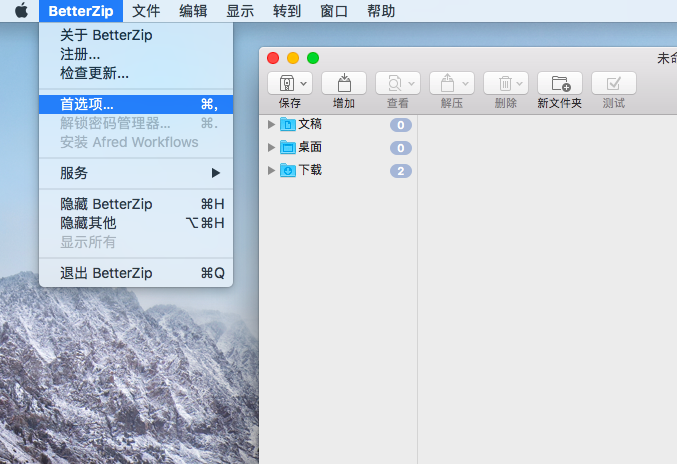
第二步,在进入首选项的设置页面中,点击“密码”,然后便进入Better Zip密码管理器页面。页面信息提示:在使用密码管理器之前,需要首先设置一个主密码。点击右侧“主密码”。
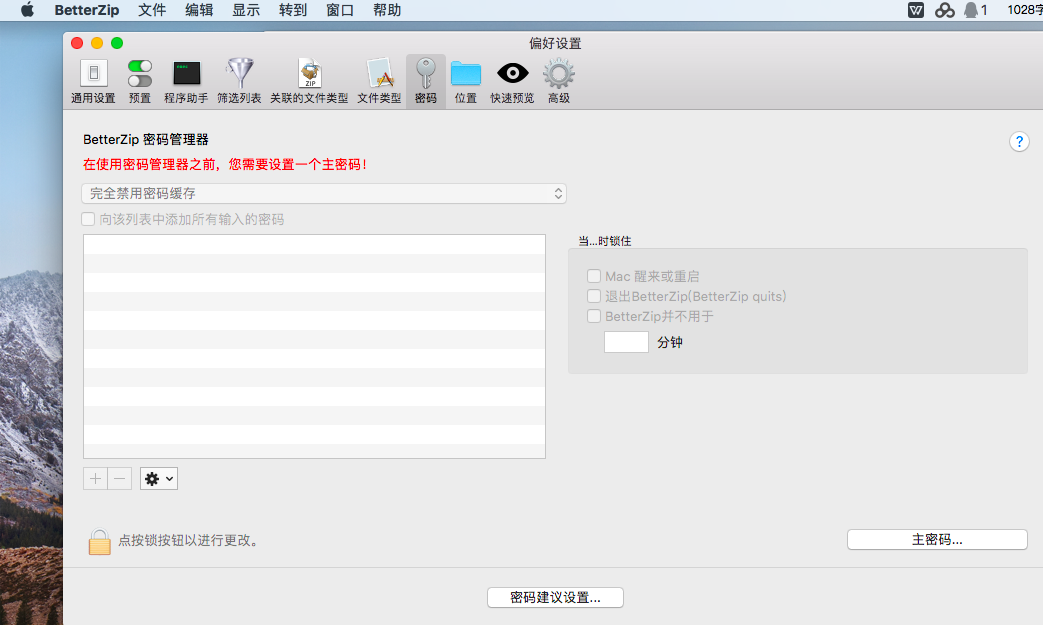
第三步,在主密码设置页面,需要两次输入密码并点击右下角“确定”按钮。提示:主密码非常重要,一定要记得保管好。
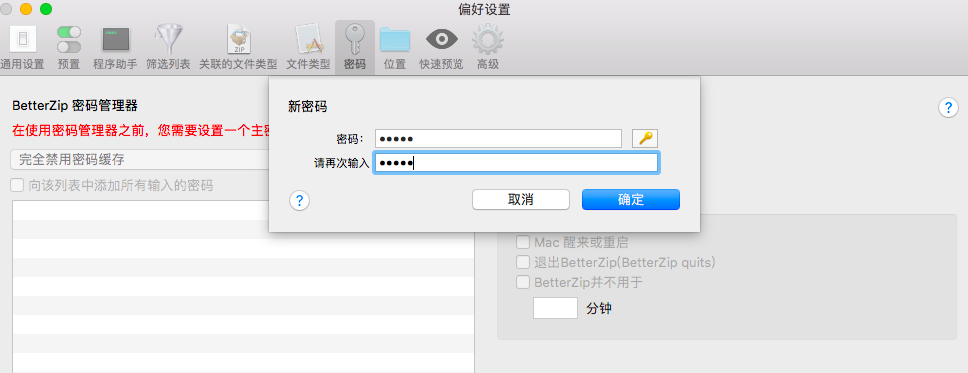
我们再来了解下Better Zip密码管理器的应用范围:
4、总是尝试密码。
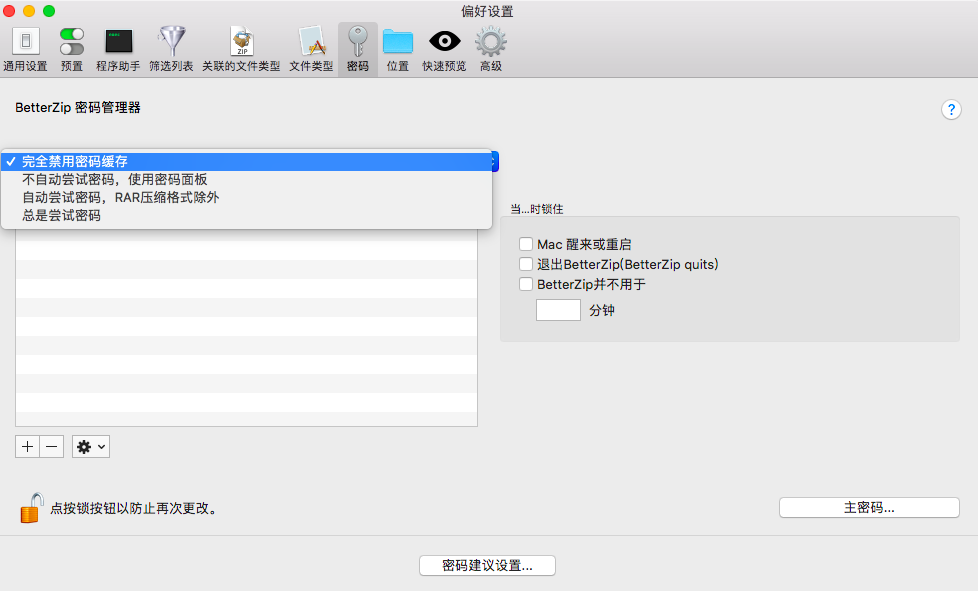
此外,如果我们不能更好的记住自己设定的主密码的时候,可以点击页面最下方的密码建议设置。
在密码建议设置中,建议字数可以提醒我们密码长度。使用文件而不是内置的来选择随机单词是点击“查看”后,选择电脑中的某一文件来设置为密码。
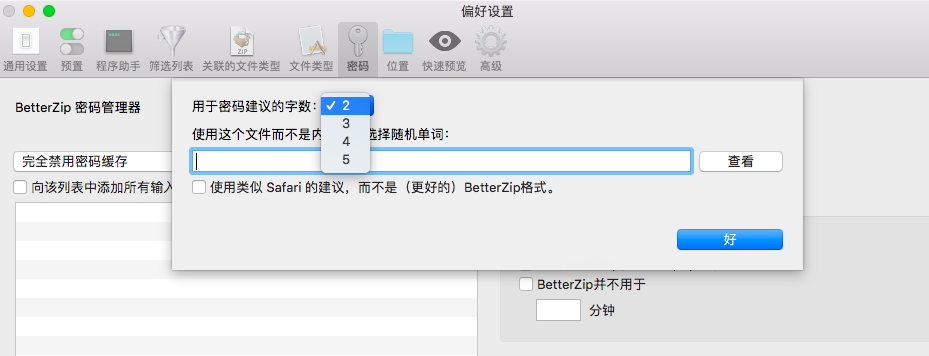
当我们在完成主密码设置后,点击页面左下角“点按锁按钮以防止再次更改”,这时主密码的页面就会呈现锁定的状态。当我们在需要解锁时,点击“锁型”按钮,页面提示输入主密码。输入正确主密码后,便又可以再次进入主密码页面了。
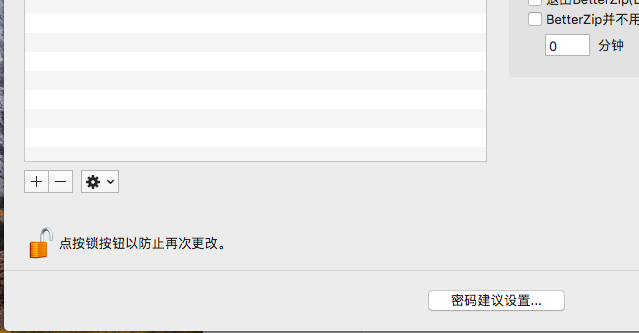
以上步骤就是小编为大家总结的,对压缩文件开启密码保护的功能了,大家如果有需要的话就可以按照以上方法进行主密码的设置和密码开启了。
如果想知道更多有关Better Zip软件的信息,可以到Better Zip中文网站进行下载。
作者:灵易子
展开阅读全文
︾